Wi-Fi Site Surveys, Analyse, Fejlfinding kører på en MacBook (macOS 11+) eller enhver bærbar computer (Windows 7/8/10/11) med en standard 802.11be/ax/ac/n/g/a/b trådløs netværksadapter. Læs mere om 802.11be support her.
WiFi Kanalbredde: Vælg den perfekte båndbredde
Forstå hvad WiFi-kanalbredde betyder, hvornår du skal vælge 20, 40, 80 eller 160 MHz, og hvordan NetSpots live-scanninger hjælper dig med at tilpasse dig, efterhånden som RF-forholdene ændrer sig, for vedvarende hastighed og stabilitet.
Når du opsætter dit Wi-Fi-netværk, er det afgørende at vælge den rigtige Wi-Fi-kanalbredde. Kanalbredden har stor indflydelse på dit Wi-Fi’s hastighed, stabilitet og pålidelighed. Lad os dykke ned i emnet og gøre dette tilsyneladende komplekse emne mere enkelt.
Kanaler og kanalbredder forklaret
Internettet er blevet dybt integreret i alle aspekter af vores daglige liv, og et stigende antal mennesker ønsker at gå videre end blot at bruge Wi-Fi tilfældigt — de vil forstå, hvordan det fungerer. En vigtig del af Wi-Fi-teknologi involverer kanaler og kanalbredder. Lad os dykke dybere ned i, hvad disse udtryk betyder, og hvorfor de er vigtige.
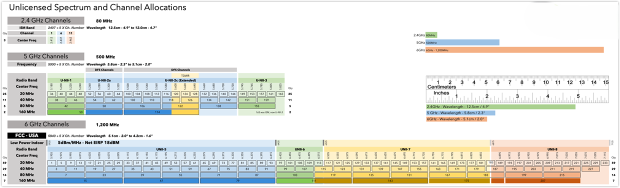
Wi-Fi overfører data over trådløse signaler, der optager specifikke frekvensbånd. De mest almindelige bånd er 2,4 GHz, 5 GHz og det nyere 6 GHz. Hvert af disse bånd er opdelt i mindre segmenter kendt som kanaler, hvor hver kanal er karakteriseret ved sin bredde, målt i megahertz (MHz). Kanalbredden er vigtig, fordi den direkte påvirker, hvor meget data kanalen kan håndtere på én gang.
I USA består 2,4 GHz båndet typisk af 11 kanaler, hver cirka 20 MHz bred. Disse kanaler overlapper dog betydeligt, da de kun er placeret 5 MHz fra hinanden. Overlapning fører til interferens, hvilket forringer netværksydelsen. For at modvirke dette er det standardpraksis at bruge ikke-overlappende kanaler, især kanalerne 1, 6 og 11.
5 GHz båndet tilbyder betydeligt flere kanaler og båndbredde, givet dets bredere spektrumområde. Det rummer kanalbredder på 20 MHz, 40 MHz, 80 MHz og 160 MHz. Bredere kanaler øger dataoverførselshastigheden ved at sammenkoble nabokanaler — en teknik kendt som kanalbinding. Men selvom kanalbinding øger datahastighederne, kan det også øge risikoen for interferens, især i tætbefolkede Wi-Fi-miljøer.
Den seneste tilføjelse, 6 GHz båndet, introduceret med WiFi 6E, udvider det tilgængelige spektrum dramatisk (op til 1200 MHz). Dette nye bånd tilbyder mange ikke-overlappende kanaler og understøtter lignende kanalbredder som 5 GHz båndet, men med væsentligt mindre interferens. Den reducerede trængsel gør det muligt at få hurtigere og mere pålidelige forbindelser.
Kort sagt bestemmer kanalbredden, hvor meget data der kan flyde på én gang, og fungerer som speederen, der balancerer rå hastighed mod potentiel interferens.
Praktisk guide til valg af kanalbredde:
- 20 MHz: Ideel til miljøer med høj densitet eller netværk, der understøtter mange ældre enheder. Sikrer stabil forbindelse og minimal interferens.
- 40 MHz: En balanceret mulighed, der giver forbedrede datahastigheder, mens interferensniveauerne stadig er håndterbare. Velegnet til typiske hjem og små kontorer.
- 80 MHz: Leverer betydelige forbedringer i gennemstrømning, perfekt til båndbreddekrævende aktiviteter som streaming af HD-video eller gaming, forudsat at der er minimal interferens.
- 160 MHz: Tilbyder maksimale hastigheder, men er mest praktisk i isolerede miljøer eller avancerede netværkskonfigurationer på grund af følsomhed over for interferens.
- 320 MHz: Introduceret med WiFi 7, denne ultrabrede kanal giver et markant løft i hastighed og effektivitet. Selvom den stadig er begrænset i tilgængelighed, begynder den at optræde på high-end enheder og er ideel til avancerede høj-gennemstrømningsmiljøer.
Sådan vælger du den optimale Wi-Fi-kanalbredde
At vide, hvordan kanalbredder fungerer, er ikke kun tør teori. Når du først forstår, hvad 20, 40 og 80 MHz egentlig betyder — og hvordan hvert valg påvirker hastighed og interferens — er du klar til at omsætte den viden til praksis.
Det er her, en solid WiFi-kanalscanner kommer ind i billedet. En app som NetSpot fjerner gætteriet fra opgaven og lader dig:
- Se live-data om, hvilke kanaler og bredder nærliggende netværk bruger.

- Signalstyrke, kanaldiagrammer og letlæselige tabeller — så du faktisk kan se, hvilke netværk der er stærkest, hvilke kanaler der er mest travle, og hvordan dit eget netværk klarer sig i forhold til de andre.

- Opdag skjulte netværk (skjulte SSID'er), der skaber forstyrrelser, selv når de ikke vises på den sædvanlige netværksliste.

- Arbejd med de nyeste standarder: NetSpot understøtter allerede Wi‑Fi 6, Wi‑Fi 6E og Wi‑Fi 7, så din analyse aldrig halter bagefter.
- Forbliv fleksibel på alle platforme: NetSpot kører på Windows, macOS, og Android, så du altid har det rette værktøj uanset hvilken enhed, du bruger.
Med denne information i hånden kan du scanne radiobølgerne, vælge de mindst overfyldte kanaler, vælge den rigtige kanalbredde og optimere dit netværk for maksimal ydeevne med minimale konflikter.
Start med teorien og spring derefter ud i praksis — din Wi‑Fi‑analyzer vil være nøglen til en stabil og lynhurtig forbindelse.
Vigtige punkter
- Kanalbredde bestemmer kapacitet. Bredere kanaler kan overføre mere data, men opfanger også mere interferens, hvilket kan sænke hastigheden i praksis.
- Brug 20 MHz på 2.4 GHz. Dette overfyldte bånd overlapper kraftigt; en smal kanal holder signalerne adskilt og mindsker konflikter.
- Udvid på 5 GHz og 6 GHz når det er muligt. Disse bånd tilbyder mere ikke-overlappende plads, så 40, 80 eller 160 MHz kan øge gennemstrømningen, hvis nærliggende netværk forbliver stille.
- Vælg Dual‑Band eller Tri‑Band AP’er. Ekstra radioer fordeler enhederne over 2.4 GHz, 5 GHz og 6 GHz, hvilket letter belastningen og hæver den samlede ydeevne.
- Scan med NetSpot før ændringer. Appen viser aktuel kanalanvendelse, interferensspidser og skjulte netværk, og giver håndfaste data til velovervejede justeringer.
- Sæt spørgsmålstegn ved “bredere er bedre.” I travle områder mindsker smalle kanaler retransmissioner og holder latenstiden under kontrol.
- Overvåg med NetSpot efter en fast plan. Selv et perfekt indstillet netværk forbliver ikke perfekt for evigt. Det trådløse miljø ændrer sig konstant — naboer tilføjer nyt udstyr, routere skifter automatisk bånd, og nye enheder fylder spektret. Gør det til en vane at åbne NetSpot nu og da, køre en hurtig scanning og bekræfte, at din kanal og bredde stadig er det klogeste valg til dagens luftbølger. En smule rutinemæssig overvågning holder dit Wi-Fi hurtigt og pålideligt, når du har mest brug for det.
Eksemplet viser, at brugen af en 40 MHz kanal forårsager overlap, hvilket fører til Wi-Fi interferens og forringer netværkets ydeevne. At indsnævre den til 20 MHz lader netværket køre mere effektivt.
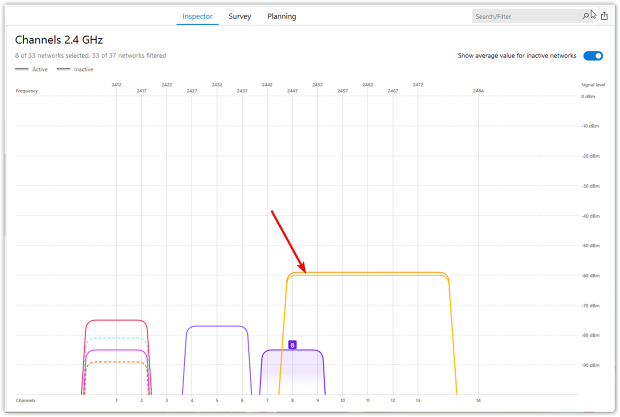
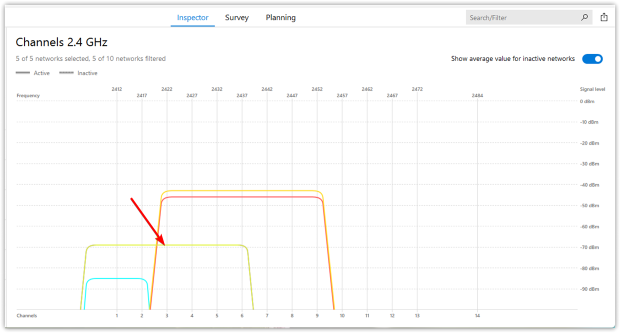
Konklusion
Valg af den korrekte Wi-Fi-kanalbredde er afgørende for at maksimere ydeevnen på dit trådløse netværk. Nøglen er at balancere potentielle gevinster i datahastighed mod risikoen for interferens. For præcise og sikre beslutninger giver værktøjer som NetSpot uvurderlig indsigt og sikrer, at dit Wi-Fi-netværk kører optimalt, uanset om du er hjemme, på kontoret eller opsætter et robust netværk til scenarier med højt behov.
Ved at forstå og justere din Wi-Fi-kanalbredde korrekt, sikrer du stabil, hurtig og pålidelig internetadgang for alle dine tilsluttede enheder.
Wi-Fi-kanalbredde — Ofte stillede spørgsmål
Wi-Fi-kanalbredde er den mængde spektrum — 20 MHz, 40 MHz, 80 MHz, 160 MHz eller 320 MHz — din router dedikerer til hver trådløs kanal. En bredere kanal kan overføre flere data på én gang, mens en smallere kanal er bedre til at undgå interferens i tætbefolkede områder.
Hvis du bor i en tæt bebygget lejlighed, bør du holde dig til 20 MHz på 2,4 GHz og ofte også på 5 GHz. I forstadshuse — eller hvor der generelt er stille på frekvensbåndene — kan 40 MHz eller 80 MHz på 5 GHz og 6 GHz give ekstra hastighed. Brug en Wi-Fi-analyzer som NetSpot for at se realtidsbelastningen, før du beslutter dig.
Log ind på din routers admin-side, åbn Trådløs eller Avancerede indstillinger, og find “Kanalbredde” eller “Båndbredde.” Mulighederne inkluderer normalt 20/40/80/160 MHz. Gem ændringerne, og kør derefter en NetSpot-scanning for at bekræfte, at den nye bredde ikke kolliderer med andre netværk.
Dual-Band-routere opdeler trafikken mellem 2,4 GHz og 5 GHz, hvilket hjælper hver bånd med at forblive mindre overbelastet ved 20 MHz eller 40 MHz. Tri-Band-modeller tilføjer en tredje radio (ofte et ekstra 5 GHz-bånd eller det nye 6 GHz-bånd), så du kan køre bredere 80 MHz- eller 160 MHz-kanaler uden at tvinge alle enheder ind på samme bane.
Kun Wi-Fi 7-certificeret udstyr kan bruge 320 MHz båndbredde. Ældre Wi-Fi 5 og Wi-Fi 6-enheder vil falde tilbage til deres maksimalt understøttede bredde (op til 160 MHz), selv hvis routeren annoncerer 320 MHz.
Planlæg en hurtig NetSpot-scanning hver anden uge – eller hver gang du oplever langsomheder. Det trådløse landskab ændrer sig, når naboer får nyt udstyr, så periodisk overvågning giver dig mulighed for at justere kanalbredden, før overbelastning sænker din hastighed.
